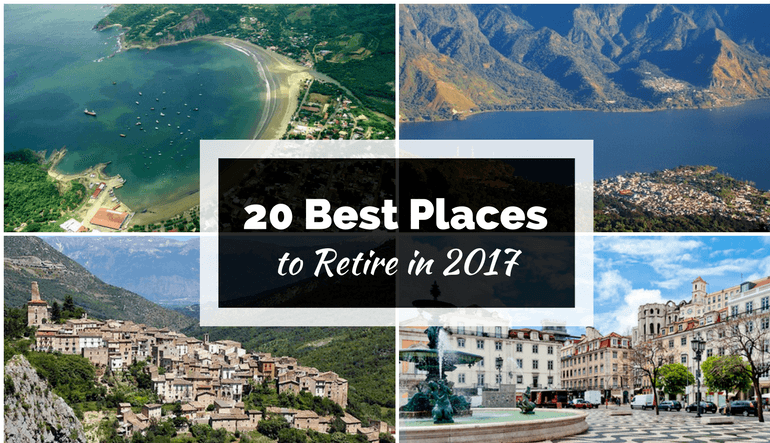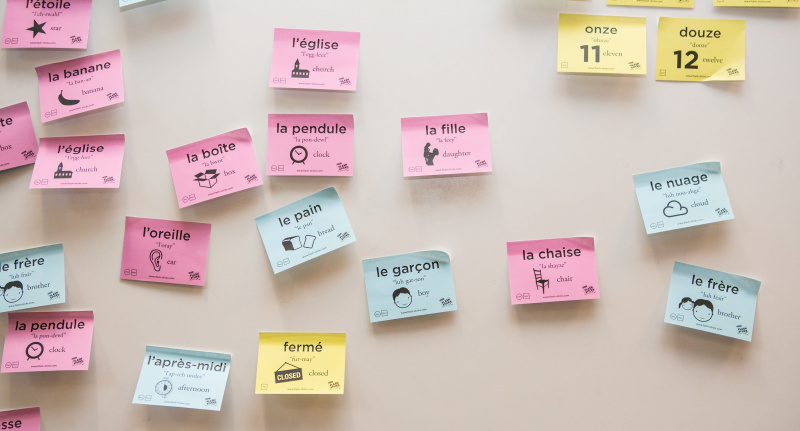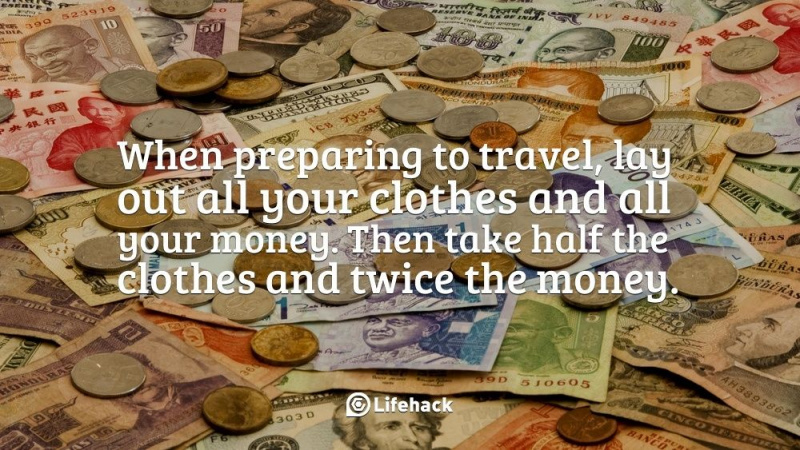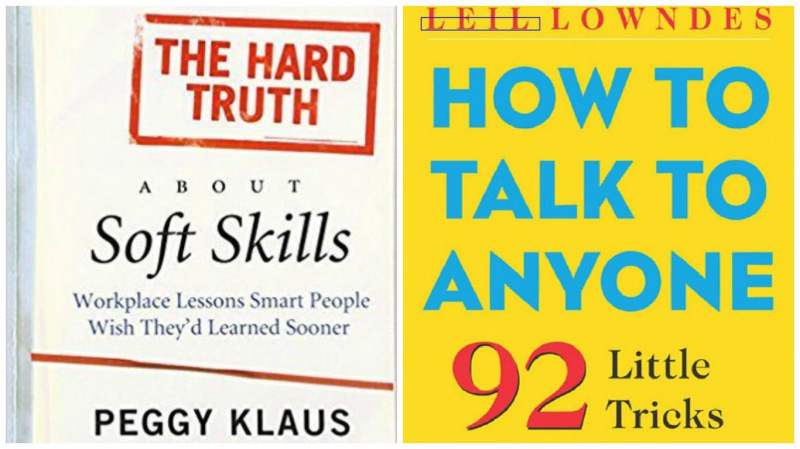15 Prezi nasvetov in trikov za predstavitev vaše predstavitve
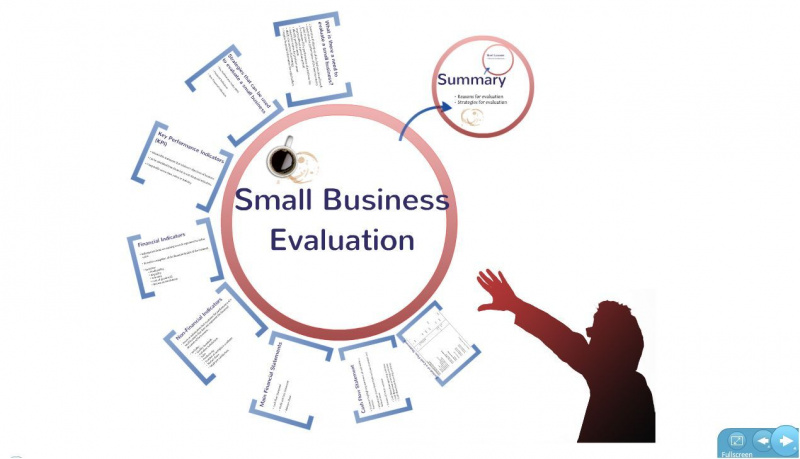
Predstavitveno orodje Prezi pretvori dolgočasno, statično predstavitev v privlačno, ki pripoveduje zgodbo. Namesto da bi imeli več zaporednih diapozitivov kot v PowerPointovi predstavitvi, predstavitve Prezi zajemajo vsebino v prostorskem kontekstu in pritegnejo vaše občinstvo.
Oglejmo si nekaj koristnih nasvetov in trikov Prezi, s katerimi lahko predstavitve dvignete na višjo raven.
1. Uporabite predloge
Ko ustvarite katero koli novo datoteko Prezi, boste imeli na voljo predloge in jih lahko raziščete tako, da preprosto izberete eno in kliknete gumb Predogled.

2. Povečajte predmete
Preden izberete predlogo za svoj projekt, si oglejte predogled predloge in si oglejte različne predmete in možnosti, ki so na voljo. S funkcijo Zoom si oglejte elemente, ki so privlačni, s puščicami v spodnjem desnem kotu pa preverite pot predloge in opazujte tok. Na spodnjem posnetku zaslona smo povečali prikaz sredstev, vključenih v to določeno predlogo:

3. Uporabite sredstva
Vse predloge v programu Prezi ponujajo različne možnosti sredstev. Uporabite jih povsod, kjer lahko, saj boste tako prihranili čas pri iskanju slik.
Oglaševanje

4. Vključite priložnostne logotipe
Kot lahko vidite na prejšnjem posnetku zaslona, ima predstavljena predloga nekaj čudovitih sredstev, ki jih lahko vključite v svojo predstavitev. Ta sredstva vključujejo slike, skice ali risbice, kot je prikazano v zgornjem desnem kotu posnetka zaslona. Ta sredstva lahko premikate in jih uporabljate kjer koli na svojem platnu.

5. Dodajte blagovno znamko
Nekateri novi uporabniki Prezija ne uporabljajo predlog, saj mislijo, da na njih ne morete uporabiti barv podjetja, logotipov ali blagovne znamke. Pravzaprav je to mogoče enostavno narediti z uporabo Čarovnik za teme najdemo v mehurčku.
V čarovniku kliknite Zamenjaj logotip gumb za vključitev logotipa vašega podjetja. Slika mora biti datoteka JPEG, ki ne sme biti večja od 250 slikovnih pik in visoka 100 pik.

6. Uporaba oblik
Zelo preprost, a zelo uporaben element menija z mehurčki Prezi, ki ga veliko prezremo, je Vstavi oblike možnost. V Preziju lahko z oblikami delate veliko stvari. Odlična uporaba orodja za črte je na primer ta, da lahko dodate preproste risbe, kjer koli želite. Te oblike je mogoče ponovno uporabiti in vam prihranijo veliko časa pri iskanju posnetkov po internetu. Znakom lahko dodate še nekaj podrobnosti, kot je prikazan na spodnjem posnetku zaslona.
Oglaševanje

7. Označevalnik
Če želite opozoriti na ključne informacije, kot so zanimiva dejstva, prikazana na naslednjem posnetku zaslona, samo povlecite kazalec po besedilu, da označite območje, na katerega se želite osredotočiti. Po tem bodo označene črke same postale predmeti in lahko spremenite njihovo velikost ali položaj.

8. Svinčnik
Če z miško dobro skicirate stvari, lahko orodje s svinčnikom uporabite za prostoročno risanje skic. Če želite spremeniti barvo risb s svinčnikom, pojdite v Čarovnik za teme in uredite vrednosti RGB. To vam bo pomagalo tudi pri izbiri barv vaše blagovne znamke.

9. Risbe in diagrami
Druga zelo dragocena lastnost v meniju za vstavljanje Prezija so risbe in diagrami. Predloge risb in diagramov najdete tako, da v meniju Vstavi kliknete gumb med YouTube in File.

10. Preverjanje črkovanja
Urejevalnik besedil v Preziju ima zdaj nekaj čudovitih novih funkcij, ki vam bodo olajšale življenje - preverjanje črkovanja je ena izmed njih. Tako kot v Microsoft Wordu bo Prezi napačno črkovane besede podčrtal z rdečo črto. Če želite besedo popraviti, jo kliknite z desno miškino tipko in izberite pravilno besedo, kot je prikazano na naslednjem posnetku zaslona:Oglaševanje

11. Povleci besedilo
Če želite v predstavitev Prezi dodati nekaj besedila iz e-poštnega sporočila (ali drugega mesta), boste morali kopirati ( Ctrl + C ) in prilepite ( Ctrl + V ) črto ali odstavek čez, da jo postavite na pravo mesto na svojem platnu. Izbor besedila lahko enostavno povlečete kamor koli na platno brez možnosti kopiranja in lepljenja.

12. Barve pisav
Poleg tega, da povlečete odstavek, da postane bolj sam, lahko nekatere besede označite tudi z različnimi barvami, da še bolj pritegnete občinstvo. Če želite to narediti, morate samo označiti besedo s klikom in vlečenjem miške po njej. Nato kliknite izbirnik barv na vrhu besedilnega polja, da si ogledate barvni meni in spremenite del besedila.

13. Oznake in zamiki
Eden pomembnih nasvetov za Prezi, o katerih bomo tukaj razpravljali, so možnosti, ki so na voljo v urejevalniku besedil, tj. Točke in vdolbine. Tako so vaše predstavitve veliko lažje za branje in občinstvu dajo nekaj hitrih informacij. To lahko storite tako, da preprosto izberete telo besedila in kliknete ikono točke na vrhu polja z besedilom. Vdolbine točkam lahko dodate tudi z uporabo ikon na levi strani izbirnika barv.
Oglaševanje

14. Gumb plus (+)
Gumb plus na levi strani menija pomaga ohranjati skladnost vašega Prezijevega sloga. S tem gumbom se odpre izbor petih različnih postavitev, med katerimi lahko izbirate. Te si lahko ogledate na naslednjem posnetku zaslona:

15. Tipka Shift
Drug enostavnejši način premikanja več predmetov hkrati je preprosto pritisniti tipko Shift na tipkovnici in povleciti po platnu, da izberete več predmetov, ki jih potrebujete.

Obstaja še več namigov in nasvetov, zaradi katerih bo vaša izkušnja s Prezijem čudovita. Prosimo, delite svoje misli v spodnjih komentarjih, če imate še kakšen Prezijev nasvet ali trik.
Krediti za predstavljene fotografije: Mona Umapathy preko flickr.com